TikTok-videon poistaminen tililtäsi
Tiktok Sosiaalinen Media Sosiaalinen Verkostoituminen Sankari / / April 15, 2021

Viimeksi päivitetty

Jos olet TikTok-käyttäjä kenellä on mielellään jakaa videoita muiden kanssa, voi olla aika, jolloin jokin näistä videoista ei tule aivan yhtä toivottavaksi. Tai ehkä sieppasit videon, jonka tallensit luonnoksena, ja päätit päästä eroon siitä pikemminkin kuin viimeistellä tai muokata sitä.
Tässä opetusohjelmassa näytämme, kuinka TikTok-videot poistetaan tililtäsi. Mukana on, kuinka voit poistaa kaapatun videon, jo lähettämäsi videon ja luonnoksena tallentamasi videon. Riippumatta siitä, missä video sijaitsee TikTokissa, voit vapauttaa itsesi muutamalla napautuksella!
Kuinka poistaa nykyinen video
Kun olet tallentanut videon TikTokiin, sinulla on muutama ylimääräinen vaihe ennen kuin jaat sen. Näiden vaiheiden avulla voit lisätä mediaa, kuten ääntä, tehosteita tai tekstiä, sekä hashtageja, mainintoja ja kuvausta. Näiden vaiheiden takia sinulla on pari tapaa palata videosta ja aloittaa alusta tai kaapata sitä ollenkaan.
TikTok-tallennusnäytössä
Joskus aloitat videon nauhoittamisen ja huomaat, että sinun on lopetettava. Toimi seuraavasti lopettaaksesi nauhoituksen ja poistaaksesi videon.
- Napauta heti valintamerkki oikeassa alakulmassa.
- Napauta Seuraava-painikkeen sijasta nuoli vasemmassa yläkulmassa palataksesi takaisin.
- Napsauta sitten X, myös vasemmassa yläkulmassa.
- Sinulta kysytään, haluatko Aloittaa alusta tai Hylkää mitä olet kaapannut.
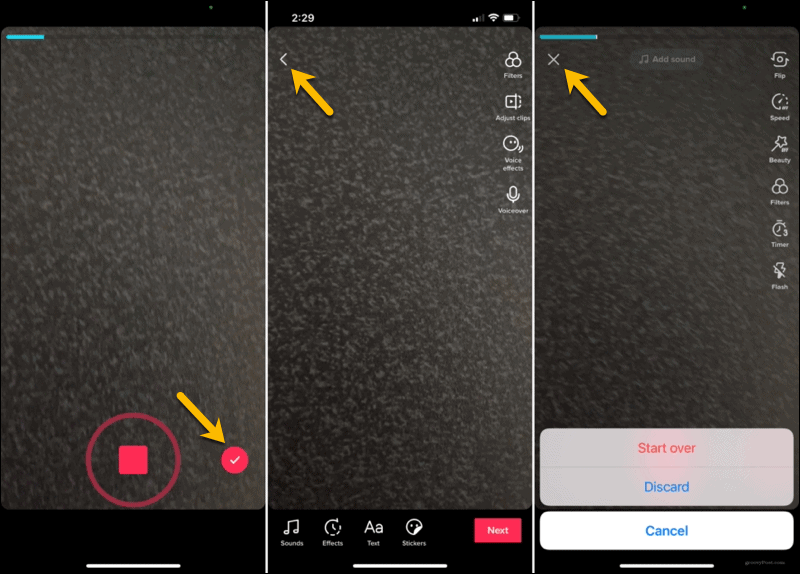
TikTok-muokkausnäytössä
Jos sieppasit nopean videon, saatat loppua aikaa lyödä yllä kuvattua valintamerkkiä. Älä huoli! Noudata näitä vaiheita.
- Kun näet videon esikatselun muokkausnäytössä, napauta nuoli vasemmassa yläkulmassa palataksesi takaisin.
- Napauta sitten X.
- Valitse jompikumpi Aloittaa alusta tai Hylkää.

TikTok-postitusnäytöllä
Jos pääset lähetysruudulle ja päätät sitten poistaa videon, se on periaatteessa sama kuin yllä.
- Napauta nuoli vasemmassa yläkulmassa palataksesi takaisin
- Napauta nuoli uudelleen muokkausnäytössä.
- Lyö X.
- Valita Aloittaa alusta tai Hylkää.
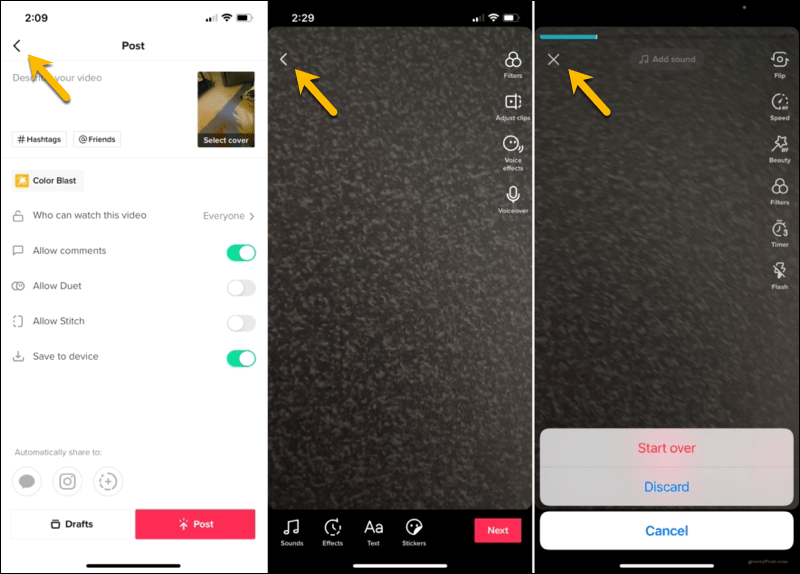
Jaetun TikTok-videon poistaminen
Ehkä olet jo lähettänyt TikTokiin videon, jonka haluat nyt poistaa. Tämä prosessi on nopea ja yksinkertainen.
TikTok-mobiilisovelluksessa
- Napauta Minä välilehti alareunassa siirtyäksesi profiiliisi.
- Valitse video, jonka haluat poistaa.
- Napauta Lisää -painiketta (kolme pistettä) oikeassa alakulmassa.
- Vieritä kolmannella rivillä, aivan Peruuta-kohdan yläpuolella, oikealle ja napauta Poistaa.
- Vahvista tämä toiminto napauttamalla Vahvistaa.
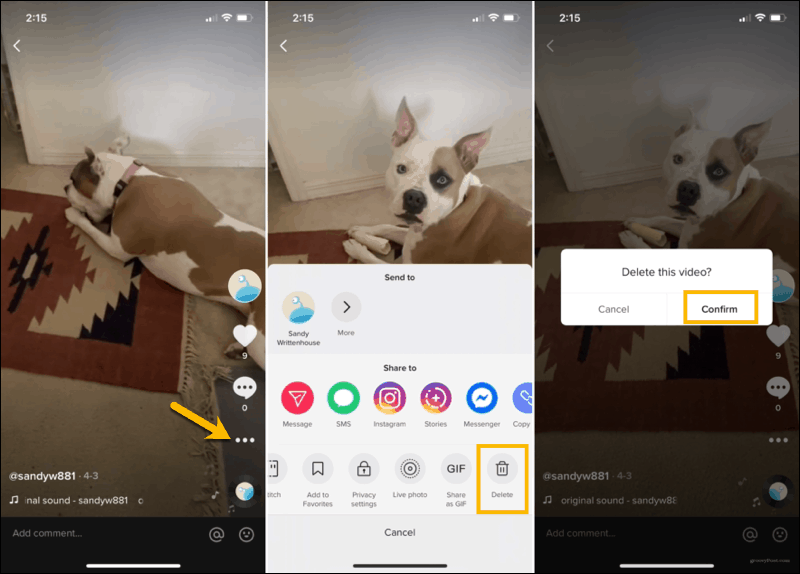
TikTok-verkkosivustolla
Voit myös poistaa lähetetyn videon TikTok-verkkosivustolta. Vierailla TikTok, kirjaudu sisään ja noudata sitten näitä ohjeita.
- Napsauta profiilikuvake oikeassa yläkulmassa ja valitse Näytä profiili.
- Valitse video, jonka haluat poistaa.
- Klikkaa Lisää -painiketta (kolme pistettä) oikeassa yläkulmassa ja valitse Poistaa.
- Vahvista tämä toiminto napsauttamalla Poistaa.
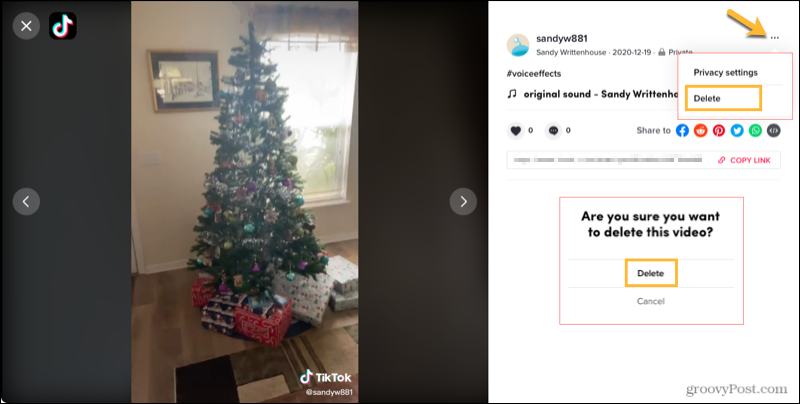
Tallennetun TikTok-videon poistaminen
Jos sinulla on video, joka on tallennettu luonnokseksi, jota et halua koskaan lähettää, voit poistaa sen tililtäsi. Voit myös poistaa useita videoluonnoksia samanaikaisesti.
Poista yksittäinen luonnos
- Napauta Minä välilehti alareunassa siirtyäksesi profiiliisi.
- Valitse Luonnokset.
- Sipaise poistettavan videon oikealta vasemmalle ja napauta Poistaa.
- Vahvista tämä toiminto napauttamalla Hylkää.
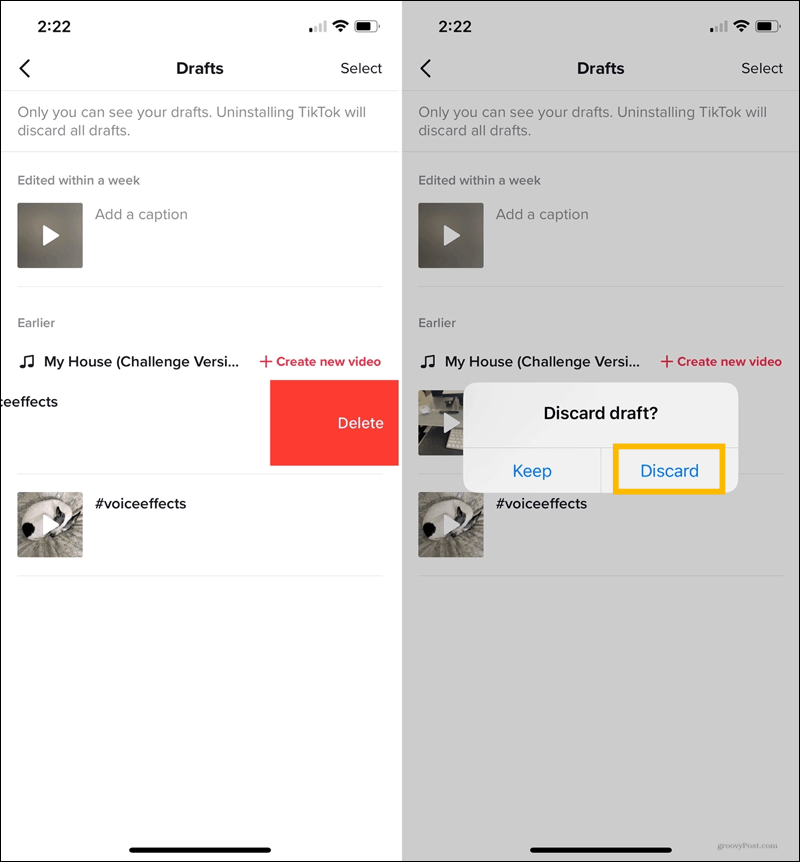
Poista yli yksi luonnos
- Napauta Minä välilehti alareunassa siirtyäksesi profiiliisi.
- Valitse Luonnokset.
- Napauta Valitse oikeassa yläkulmassa.
- Merkitse piirejä videoille, jotka haluat poistaa.
- Napauta Poista (X) pohjalla.
- Vahvista tämä toiminto napauttamalla Hylkää.
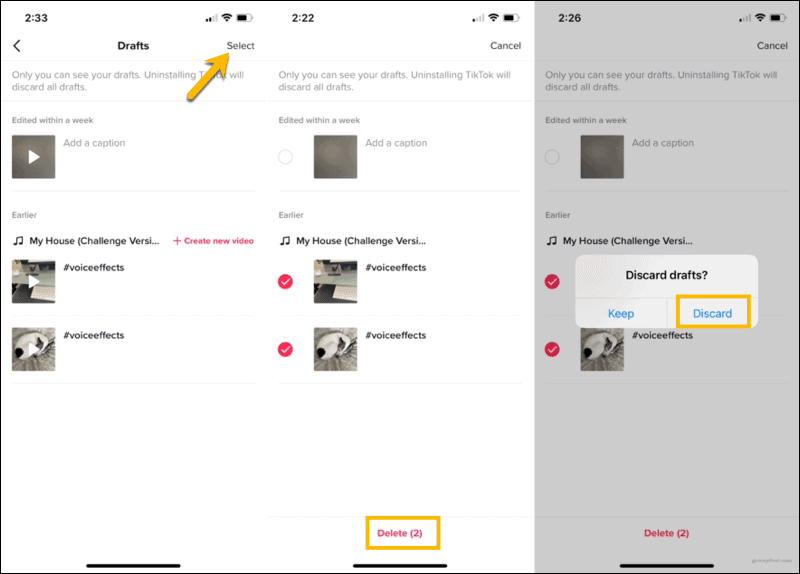
Poista TikTok-videot helposti, joita et halua
Et ole jumissa kaappaamiesi videoiden kanssa, jotka osoittautuvat huonosti tai joista et yksinkertaisesti pidä. Kuten näette, voit poistaa TikTok-videoita ennen jakamista, jakamisen jälkeen tai tallentamiasi videoita.
Sillä lisää TikTokista, tarkista usein groovyPostilla! Käsittelemme muita aiheita tällä suositulla sosiaalisen videon sovelluksella.
Sillä välin katsokaa kuinka muokata videoita iPhonessa jonka haluat ladata TikTokiin!
Google Chromen välimuistin, evästeiden ja selaushistorian tyhjentäminen
Chrome tallentaa erinomaisesti selaushistoriaasi, välimuistisi ja evästeesi selaimesi suorituskyvyn optimoimiseksi verkossa. Hänen on kuinka ...
Myymälähintojen täsmäytys: Kuinka saada verkkohinnat ostoksilla kaupassa
Kaupan ostaminen ei tarkoita, että sinun on maksettava korkeampia hintoja. Hintatakuun ansiosta voit saada online-alennuksia ...
Kuinka lahjoittaa Disney Plus -tilaus digitaalisella lahjakortilla
Jos olet nauttinut Disney Plus -sovelluksesta ja haluat jakaa sen muiden kanssa, voit ostaa Disney + Gift -tilauksen seuraavasti:
Opas asiakirjojen jakamiseen Google-dokumenteissa, Sheetsissa ja Slidesissa
Voit helposti tehdä yhteistyötä Googlen verkkopohjaisten sovellusten kanssa. Tässä on opas jakamiseen Google-dokumenteissa, Sheetsissa ja Slidesissa käyttöoikeuksilla ...
